Pengenalan Software AUTOCAD
Menggambar
dengan bantuan komputer semakin luas dipergunakan dan telah menjadi kebutuhan
bagi masyarakat teknik saat ini. CAD merupakan istilah umum yang tidak saja
bertujuan untuk drafting (menggambar) tetapi juga memiliki makna yang lebih
luas, yaitu design (merancang/mendesain). CAD adalah kependekan dari
Computerized Aided Drawing atau Computerized Aided Drafting atau Computerized
Aided Design. Penggunaan sistem komputer ini adalah untuk membantu penciptaan,
modifikasi, analisis, dan optimasi dari suatu desain.
Dalam dunia
manufacturing saat ini, menggambar (drawing) tidak dapat dipisahkan dari disain
(design), oleh karena itu istilah CADD (Computerized Aided Drawing and
Drafting) populer digunakan. Disain juga tidak terlepas dari proses pembuatan
atau produksi, sehingga istilah CAD selalu diikuti oleh CAM
(Computerized Aided Manufacturing), khususnya di dunia industri mesin.
Beberapa keuntungan menggunakan CAD dibanding menggambar manual adalah:
Beberapa keuntungan menggunakan CAD dibanding menggambar manual adalah:
- Kualitas gambar konstan, tidak terlalu tergantung pada skill
penggambar sebagaimana gambar manual.
- Relatif lebih akurat dan cepat pengerjaannya karena menggunakan
komputer.
- Dapat diedit, ditambah-kurang tanpa harus memulai dari awal.
- Dapat menjadi data base yang menyimpan berbagai informasi penting
yang dibuat oleh drafter dan dapat diakses langsung oleh pengguna lain.
- Dapat dibuat library untuk komponen-komponen standar atau komponen
yang digambar/ dipergunakan berulang-ulang dalam gambar (misalnya: baud,
mur, simbol-simbol,dll.) sehingga mempermudah dan mempercepat dalam proses
pembuatan gambar.
- Lebih mudah dan praktis dalam dokumentasi, duplikasi, dan
penyimpanannya.
- Dapat dibuat dengan
berbagai warna sehingga lebih menarik dan mudah dipahami.
Komputer adalah suatu alat bantu pengolah informasi atau data dengan mekanisme kerja input-proses-output. Dalam sistem CAD:
1.
Input device
Berfungsi untuk melakukan
pemilihan-pemilihan menu dan berbagai perintah (command) untuk membuat gambar
sesuai keinginan. Perangkat ini dapat berupa: keyboard, mouse, joystick, thumb
wheel, light pen, dll.
2. Processing
device
Berupa
perangkat lunak (software) dan system pemrogramannya yang sesuai. Ada
3. Output
device
Berfungsi untuk menampilkan hasil-hasil
gambar yang telah dibuat, bisa dalam bentuk tampilan visula pada layar monitor
atau tampilan cetak oleh printer.
Cara menggambar dengan
autocad itu mudah, kelebihan menggambar dengan autocad dibanding secara manual
menggunakan rapido atau pensil adalah:
·
menggambar
dengan autocad biayanya lebih murah
·
suatu
saat ada revisi kita tidak perlu menggambar ulang
·
lebih
mudah untuk memodelkan desain yang menarik
·
hasilnya
lebih rapi dibanding manual
·
tidak
membutuhkan banyak tempat
Perlu diketahui sebelumnya bahwa autocad
menggunakan koordinat X, Y. x kanan adalah positif, Xkiri adalah negatif, Y
atas adalah positif, Y bawah adalah negatif
letak commad ada dibawah sebelah kiri
dibawah ini adalah sebagian cara
menggambar bentuk dengan autocad
cara menggambar garis dengan autocad
cara 1
·
pada
command ketik ” LINE ” atau bisa disingkat ” L” tanpa tanda kutip
·
kemudian
enter
·
klik
titik awal garis yang mau dibuat
·
arahkan
mouse sesuai arah garis
·
ketik
: panjang garis
·
enter
·
selesai
·
cara 2
·
pada
command ketik ” LINE ” atau bisa disingkat ” L” tanpa tanda kutip
·
kemudian
enter
·
klik
titik awal garis yang mau dibuat
·
ketik
“@panjang garis<45
·
enter
·
selesai
cara 3
·
pada
command ketik “line ” atau bisa disingkat “L” tanpa tanda kutip
·
kemudian
enter
·
klik
titik awal garis yang mau dibuat
·
klik
titik akhir garis yang mau dibuat
·
enter
·
selesai
cara menggambar
segi empat dengan autocad
·
pada
command ketik ” RECTANGLE ” atau bisa disingkat ” REC” tanpa tanda kutip
·
kemudian
enter
·
klik
titik awal segi empat yang mau dibuat
·
ketik
“@panjang arah x,panjang arah y” contohnya @100,200 untuk arah ke bawah sunbu y
bisa diganti -200, dan untuk arah kekiri sumbu x bisa di ganti -100
·
enter
·
selesai
cara menggambar
lingkaran dengan autocad
·
Pada
commang ketik ” circle” atau bisa disingkat “C” tanpa tanda kutip
·
kemudian
enter
·
klik
letak titik pusat lingkaran
·
ketik
diameter lingkaran
·
enter
·
selesai
cara merubah
gambar 2 dimensi menjadi 3 dimensi
·
pada
command ketik “extrude” atau bisa disingkat ” EXT” tanpa tanda kutip.
·
klik
object yang akan diberi ketinggian
·
ketik
tinggi object
·
selesai
cara menghapus object pada autocad
·
pada
command ketik “erase” atau bisa disingkat “E” tanpa tanda kutip
·
klik
object yang akan dihapus
·
enter
·
selesai
cara memindahkan object pada autocad
·
pada
command dibawah ketik “move” atau bisa disingkat “m” tanpa tanda kutip
·
klik
benda yang akan di pindah
·
klik
titik pada object
·
klik
tempat dimana object mau dipindahkan
·
enter
·
selesai
cara menggandakan object pada autocad
·
pada
command ketik “copy” atau bisa disingkat “co” atau “cp” tanpa tanda kutip
·
klik
object yang mau di copy
·
klik
tempat dimana object hasil copyan mau diletakan
·
enter
·
selesai





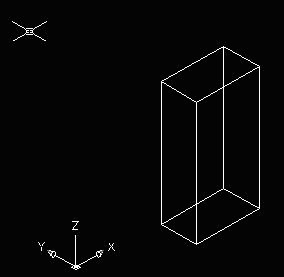

Untuk meningkatkan template yang ada di blog yang sudah terlink dengan situs universitas Gunadarma. Ada baiknya juga untuk menambahkan RSS Feed Studentsite pada blog juga,untuk panduanya klik link ini http://hanum.staff.gunadarma.ac.id/Downloads/files/30947/RSS+Feed+Studentsite+Pada+Blogspot.pdf Terima Kasih.
Kereeeen mas broooo....
haturnuhun by : Kanopi Baja Ringan Murah Bekasi Ma'annajah